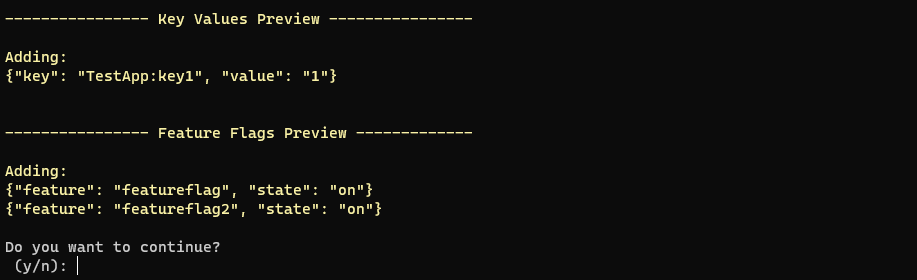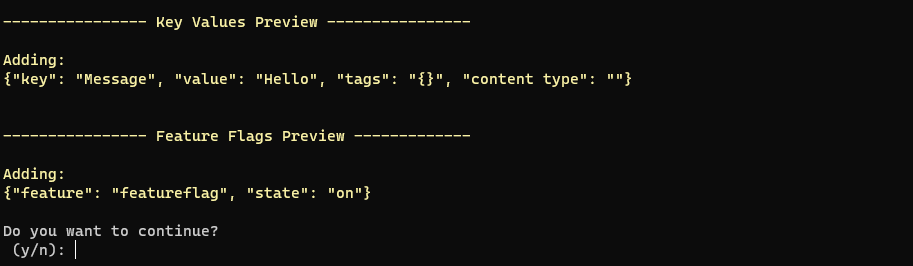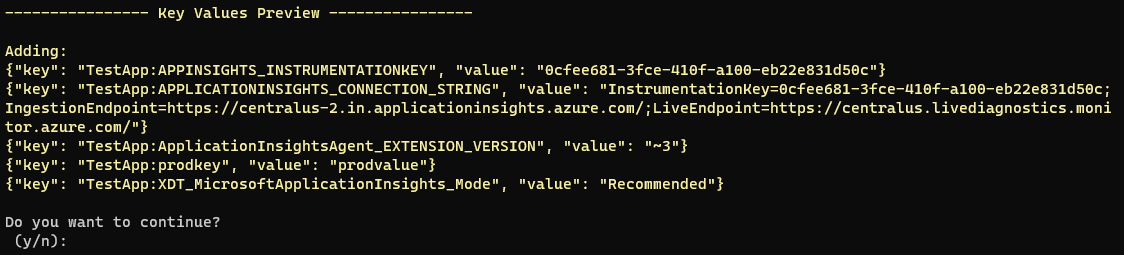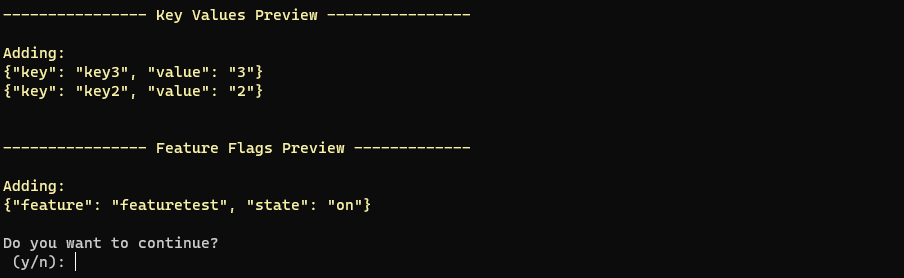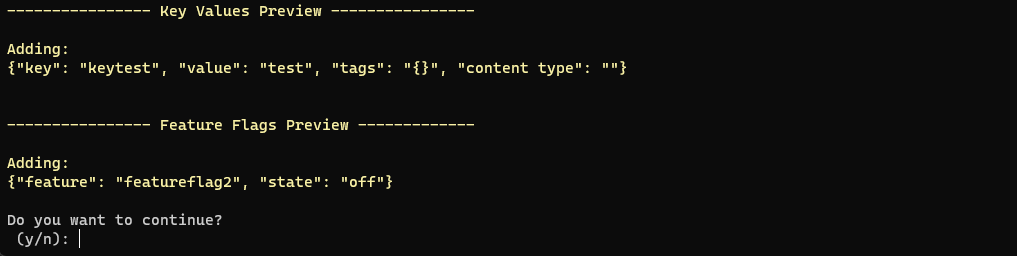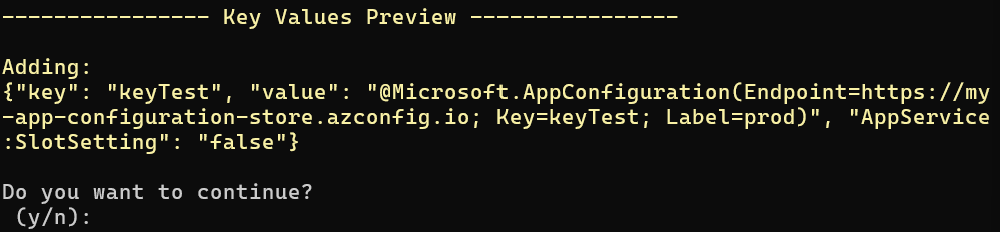Importar ou exportar dados de configuração
A Configuração de Aplicativos do Azure é compatível com operações de importação e exportação de dados. Use essas operações para trabalhar com os dados de configuração em massa e trocar dados entre o repositório da Configuração de Aplicativos e o projeto de código. Por exemplo, é possível configurar um repositório de Configuração de Aplicativos para teste e outro para produção. É possível copiar as configurações de aplicativo entre eles para que não seja necessário inserir dados duas vezes.
Este artigo fornecerá um guia de importação/exportação de dados com a Configuração de Aplicativos. Se você quiser configurar uma sincronização contínua com o repositório GitHub, consulte Ações do GitHub e Tarefas de Pipeline do Azure.
É possível importar ou exportar dados usando o portal do Azure ou a CLI do Azure.
Importar dados
A importação reúne dados de configuração de uma fonte existente em um repositório da Configuração de Aplicativos. Use a função de importação a fim de migrar dados para um repositório da Configuração de Aplicativos ou agregar dados de várias fontes.
Este guia mostra como importar dados de Configuração de Aplicativos:
- de um arquivo de configuração em Json, Yaml ou Propriedades
- de um repositório de Configuração de Aplicativos
- do Serviço de Aplicativo do Azure
Importar dados de um arquivo de configuração
Siga as etapas abaixo para importar os valores de chave de um arquivo.
Observação
Não há suporte para importação de sinalizadores de recursos de um arquivo. Se um arquivo de configuração contiver sinalizadores de recursos, eles serão importados automaticamente como valores de chave convencionais.
No portal do Azure, siga estas etapas:
Navegue até o repositório de Configuração de Aplicativos e selecione Importação/exportação no menu Operações.
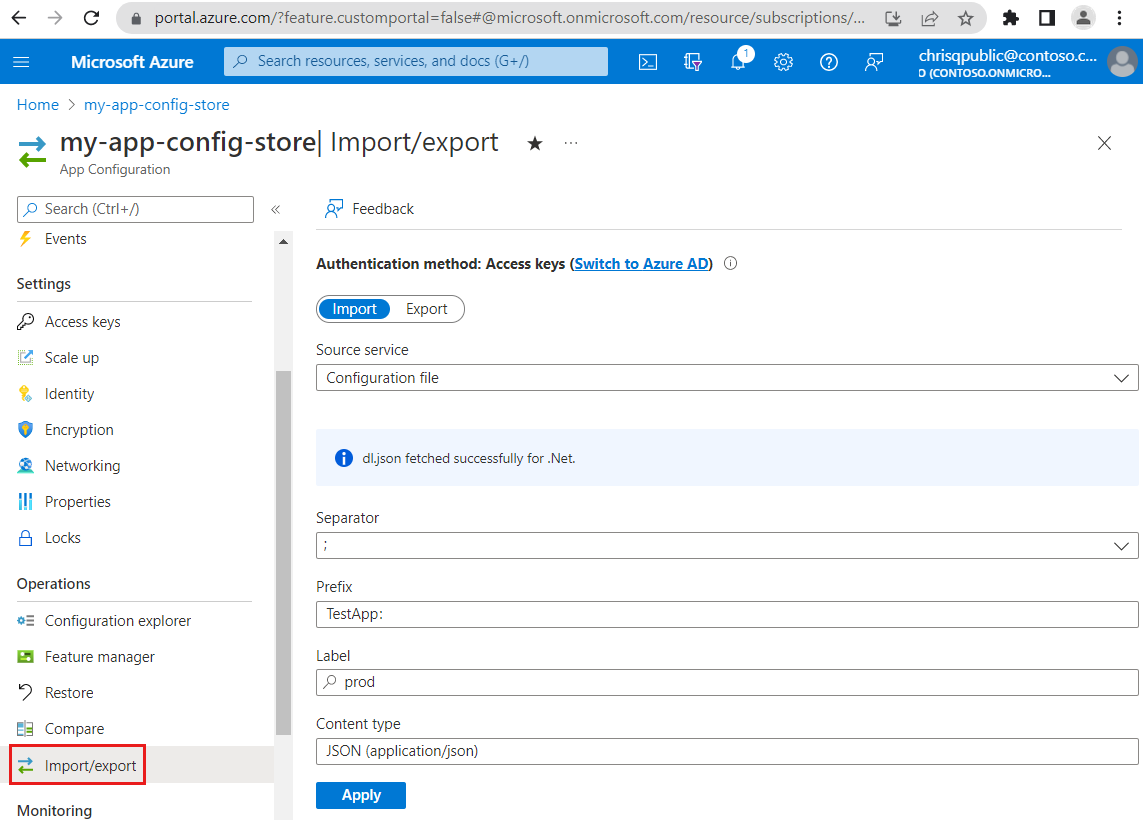
Na guia Importar, selecione Arquivo de Configuração em Serviço de origem.
Preencha o formulário com os seguintes parâmetros:
Parâmetro Descrição Exemplo Para idioma Escolha o idioma do arquivo que você está importando entre .NET, Java (Spring) e Outros. .NET Tipo de arquivo Selecione o tipo de arquivo que você está importando entre Yaml, Propriedades e Json. Json Clique no ícone Pasta e navegue até o arquivo a ser importado.
Observação
Uma mensagem é exibida na tela indicando que o arquivo foi buscado com êxito.
Preencha a próxima parte do formulário:
Parâmetro Descrição Exemplo Separador O separador é o caractere analisado no arquivo de configuração importado para separar os valores de chave que serão adicionados ao armazenamento de configuração. Selecione uma das seguintes opções: ., ,, :, ;, /, -, _, —. ; Prefixo Opcional. Um prefixo de chave é a parte inicial da propriedade "key" de um valor-chave. Os prefixos podem ser usados para gerenciar grupos de valores-chave em um armazenamento de configuração. O prefixo inserido será anexado à frente da propriedade "key" de cada valor-chave importado desse arquivo. TestApp: Rótulo Opcional. Selecione um rótulo existente ou insira um novo rótulo que será atribuído aos valores da chave importados. prod Tipo de conteúdo Opcional. Indique se você está importando um arquivo JSON ou referências do Key Vault. Para obter mais informações sobre referências do Key Vault, vá para Use as referências do Key Vault em um aplicativo ASP.NET Core. JSON (application/json) Selecione Aplicar para prosseguir com a importação.
Você importou os valores de chave de um arquivo JSON, atribuiu a eles o rótulo "prod" e o prefixo "TestApp". É utilizado o separador ":" e todos os valores-chave importados têm o tipo de conteúdo definido como "JSON".
Importar dados de um armazenamento de Configuração de Aplicativos
É possível importar valores de um repositório de Configuração de Aplicativos para outro ou importar valores de um repositório de Configuração de Aplicativos para o mesmo repositório a fim de duplicar os valores e aplicar parâmetros diferentes, como um novo rótulo ou tipo de conteúdo.
Siga as etapas abaixo para importar os valores de chave e sinalizadores de recursos de um repositório de Configuração de Aplicativos do Azure.
No portal do Azure, siga estas etapas:
Navegue até o repositório de Configuração de Aplicativos e selecione Importação/exportação no menu Operações.
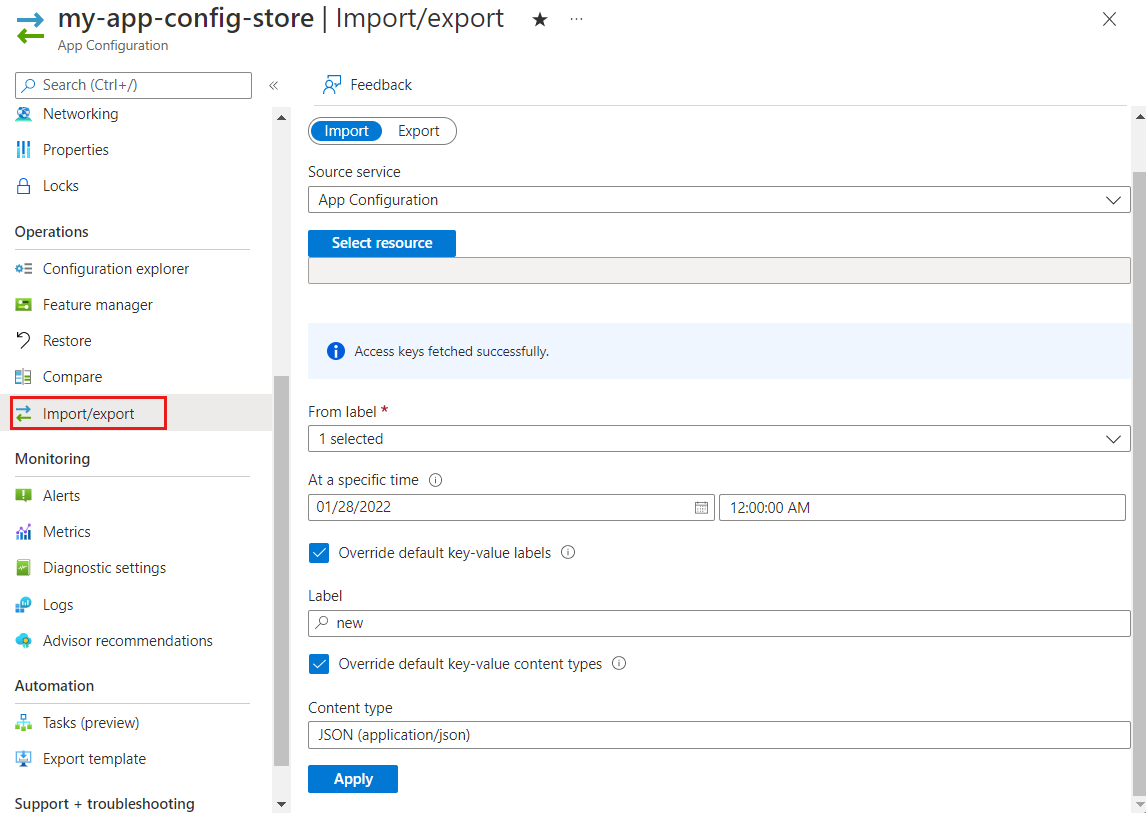
Na guia Importar, selecione Configuração de Aplicativos em Serviço de origem.
Selecione Selecionar recurso, preencha o formulário com os seguintes parâmetros e selecione Aplicar:
Parâmetro Descrição Exemplo Subscription Sua assinatura atual é selecionada por padrão. my-subscription Grupo de recursos Selecione um grupo de recursos que contém o repositório de Configuração de Aplicativos com a configuração que será importada. Seu grupo de recursos atual é selecionado por padrão. my-resource-group Recurso Selecione o repositório de Configuração de Aplicativos que contém a configuração que você quer importar. my-other-app-config-store Observação
A mensagem "Chaves de acesso buscadas com êxito" indica que a conexão com o repositório de Configuração de Aplicativos foi bem-sucedida."
Preencha a próxima parte do formulário:
Parâmetro Descrição Exemplo Do rótulo Selecione pelo menos um rótulo para importar valores com os rótulos correspondentes. Selecionar tudo importará valores-chave com qualquer rótulo e, (Nenhum Rótulo) restringirá a importação a valores-chave sem rótulo. prod Em um tempo específico Opcional. Preencha para importar os valores de chave de um determinado ponto no tempo. Esse é o ponto no tempo dos valores-chave no repositório de configuração selecionado. Formato: "YYYY-MM-DDThh:mm:ssZ". Esse campo usa como padrão o ponto atual no tempo dos valores-chave quando deixados vazios. 28/07/2022 12:00:00 Substituir rótulos do valor da chave padrão Opcional. Por padrão, os itens importados usam o rótulo atual. Marque a caixa e insira um rótulo para substituir esses padrões por um rótulo personalizado. novo Substituir o tipo de conteúdo do valor de chave padrão Opcional. Por padrão, os itens importados usam o tipo de conteúdo atual. Marque a caixa e selecione Referência do Key Vault ou JSON (application/json) em Tipo de conteúdo para declarar que o conteúdo importado consiste em uma referência do Key Vault ou em um arquivo JSON. O tipo de conteúdo somente pode ser substituído por valores de chave importados. O tipo de conteúdo padrão para os sinalizadores de recursos é "application/vnd.microsoft.appconfig.ff+json;charset=utf-8' e não é atualizado por esse parâmetro. JSON (application/json) Selecione Aplicar para prosseguir com a importação.
Você importou os valores-chave e os sinalizadores de recursos com o rótulo "prod" de um repositório de Configuração de Aplicativos do Azure em 28 de janeiro de 2021 às 12h e atribuiu a eles o rótulo "novo". Todos os valores-chave que foram importados têm o tipo de conteúdo definido como "JSON".
Importar dados do Serviço de Aplicativo do Azure
Siga as etapas abaixo para importar os valores de chave do Serviço de Aplicativo do Azure.
Observação
Atualmente, o Serviço de Aplicativo não dá suporte para sinalizadores de recursos. Todos os sinalizadores de recursos importados para o Serviço de Aplicativo são convertidos automaticamente em valores de chave. Os recursos do Serviço de Aplicativo podem conter apenas valores de chave.
No Portal do Azure:
Navegue até o repositório de Configuração de Aplicativos e selecione Importação/exportação no menu Operações.
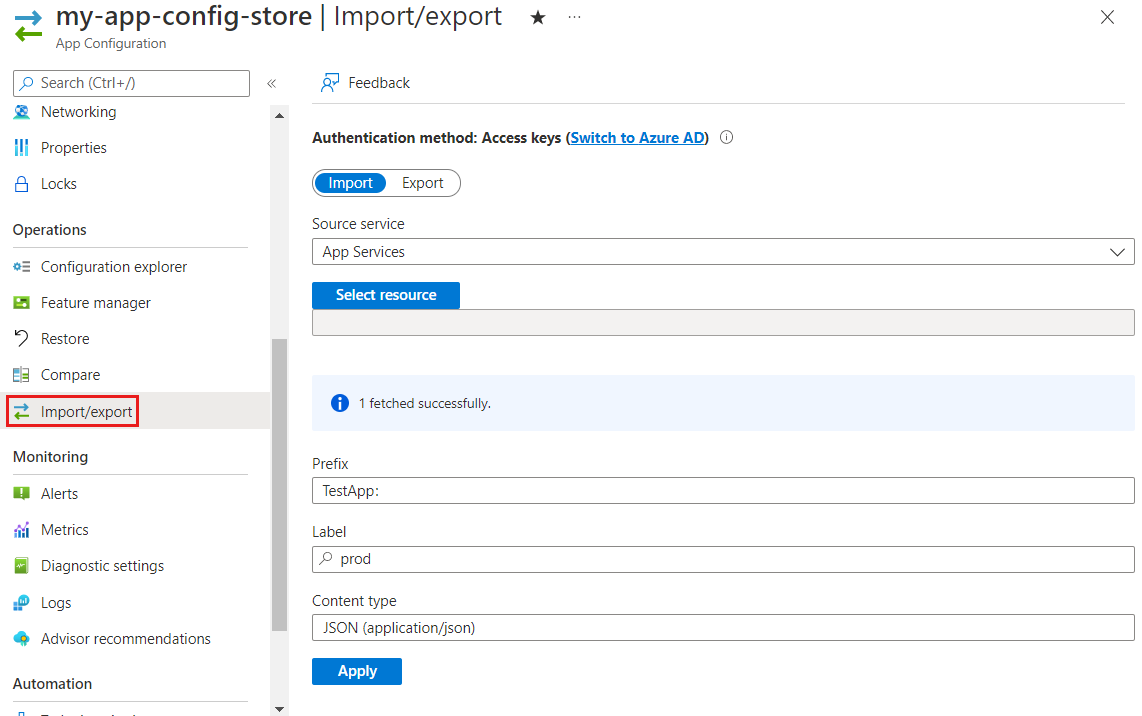
Na guia Importar, selecione Serviços de Aplicativos emServiço de origem.
Selecione Selecionar recurso, preencha o formulário com os seguintes parâmetros e selecione Aplicar:
Parâmetro Descrição Exemplo Subscription Sua assinatura atual é selecionada por padrão. my-subscription Grupo de recursos Selecione um grupo de recursos que contém o Serviço de Aplicativo com configuração a ser importada. my-resource-group Recurso Selecione o Serviço de Aplicativo que contém a configuração que você quer importar. my-app-service Observação
Uma mensagem é exibida indicando o número de valores-chave que foram buscados com êxito no recurso do Serviço de Aplicativo de origem.
Preencha a próxima parte do formulário:
Parâmetro Descrição Exemplo Prefixo Opcional. Um prefixo de chave é a parte inicial da propriedade "key" de um valor-chave. Os prefixos podem ser usados para gerenciar grupos de valores-chave em um armazenamento de configuração. Esse prefixo será acrescentado à frente da propriedade "key" de cada chave-valor importado. TestApp: Rótulo Opcional. Selecione um rótulo existente ou insira um novo rótulo que será atribuído aos valores da chave importados. prod Tipo de conteúdo Opcional. Indique se o arquivo que você está importando é uma referência do Key Vault ou um arquivo JSON. Para obter mais informações sobre referências do Key Vault, vá para Use as referências do Key Vault em um aplicativo ASP.NET Core. JSON (application/json) Selecione Aplicar para prosseguir com a importação.
Você importou todas as configurações do aplicativo de um Serviço de Aplicativo como valores de chave e atribuiu a eles o rótulo "prod" e o prefixo "TestApp". Todos os valores-chave que foram importados têm o tipo de conteúdo definido como "JSON".
Exportar dados
A exportação grava dados de configuração armazenados na Configuração de Aplicativos em outro destino. Use a função de exportação, por exemplo, para salvar os dados de um repositório de Configuração de Aplicativos em um arquivo que possa ser incorporado ao código do aplicativo durante a implantação.
Este guia mostra como exportar os dados de Configuração de Aplicativos:
- para um arquivo de configuração em Json, Yaml ou Propriedades
- para um repositório de Configuração de Aplicativos
- para um recurso do Serviço de Aplicativo do Azure
Exportar dados para um arquivo de configuração
Siga as etapas abaixo para exportar os dados de configuração de um repositório de configuração de aplicativo para um arquivo Json, Yaml ou Propriedades.
Observação
Atualmente, apenas há suporte para exportar sinalizadores de recursos de um repositório de Configuração de Aplicativos para um arquivo de configuração na CLI.
No portal do Azure, siga estas etapas:
Navegue até o repositório de Configuração de Aplicativos e selecione Importação/exportação.
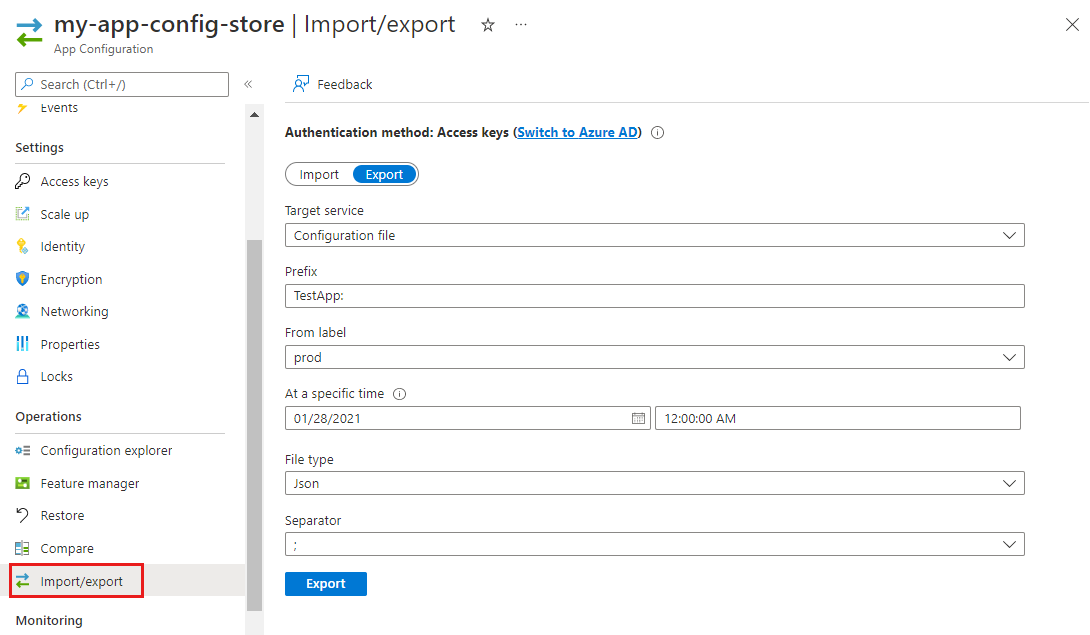
Na guia Exportar, selecione Arquivo de configuração em Serviço de destino.
Preencha o formulário com os seguintes parâmetros:
Parâmetro Descrição Exemplo Prefixo Opcional. Esse prefixo será cortado da propriedade "key" de cada chave-valor. Um prefixo de chave é a parte inicial de uma chave. Os prefixos podem ser usados para gerenciar grupos de valores-chave em um armazenamento de configuração. TestApp: Do rótulo Selecione um rótulo existente para restringir a exportação aos valores da chave com um rótulo específico. Se você não selecionar um rótulo, por padrão apenas os valores de chave com o rótulo "Nenhum Rótulo" serão exportados. Veja a observação abaixo. prod Em um tempo específico Opcional. Preencha para importar os valores de chave de um determinado ponto no tempo. Esse é o ponto no tempo dos valores-chave no repositório de configuração selecionado. Formato: "YYYY-MM-DDThh:mm:ssZ". Esse campo usa como padrão o ponto atual no tempo dos valores-chave quando deixados vazios. 28/07/2022 12:00:00 Tipo de arquivo Selecione o tipo de arquivo que você está exportando entre Yaml, Propriedades ou Json. JSON Separador O separador é o delimitador para nivelar os valores de chave para Json/Yaml. Ele dá suporte para estrutura hierárquica da configuração e não se aplica a arquivos de propriedades e sinalizadores de recursos. Selecione uma das seguintes opções: ., ,, :, ;, /, -, _, — ou (sem separador). ; Importante
Se você não selecionar de um rótulo De, apenas os valores-chave sem rótulos serão exportados. Para exportar um valor da chave com um rótulo, será necessário selecionar o rótulo. Observe que é possível selecionar apenas um rótulo por exportação no portal e se você quiser exportar os valores de chave com todos os rótulos especificados use a CLI.
Clique em Exportar para concluir a exportação.
Você exportou os valores de chave com o rótulo "prod" de um arquivo de configuração, nos seus respectivos estados de 28/07/2021 12:00:00, e cortou o prefixo "TestApp". Os valores são separados por ";" no arquivo.
Exportar dados para um repositório de Configuração de Aplicativos
Siga as etapas abaixo para exportar os valores de chave e sinalizadores de recursos para um repositório de Configuração de Aplicativos do Azure.
É possível exportar valores de um repositório de Configuração de Aplicativos para outro repositório de Configuração de Aplicativos ou exportar valores de um repositório de Configuração de Aplicativos para o mesmo repositório de Configuração de Aplicativos para duplicar os valores e aplicar parâmetros diferentes, como um novo rótulo ou tipo de conteúdo.
No portal do Azure, siga estas etapas:
Navegue até o repositório de Configuração de Aplicativos que contém os dados que você quer exportar e selecione Importação/exportação do menu Operações.
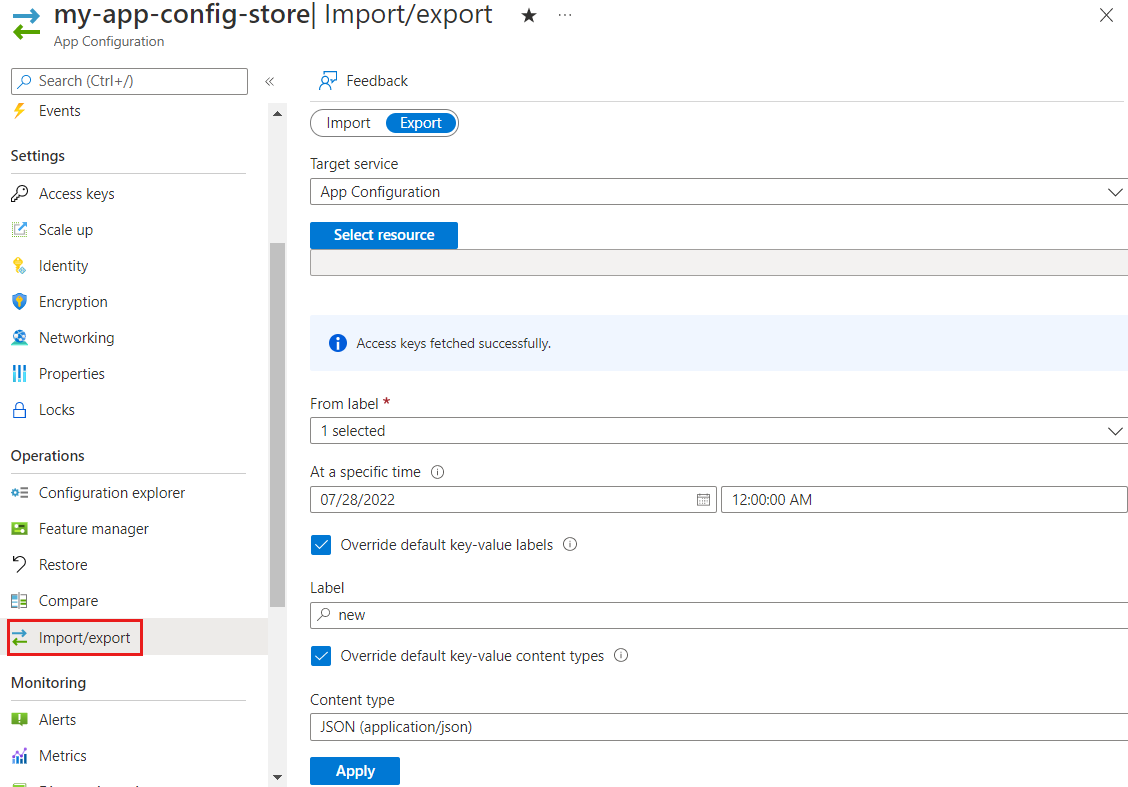
Na guia Exportar, selecione Configuração de Aplicativos em Serviço de destino.
Selecione Selecionar recurso, preencha o formulário com os seguintes parâmetros e selecione Aplicar:
Parâmetro Descrição Exemplo Subscription Sua assinatura atual é selecionada por padrão. my-subscription Grupo de recursos Selecione um grupo de recursos que contém o repositório de Configuração de Aplicativos com a configuração que será importada. my-resource-group Recurso Selecione o repositório de Configuração de Aplicativos que contém a configuração que você quer importar. my-app-config-store A página agora exibe o Serviço de destino e a ID do recurso. A ação Selecionar recurso permite alternar para outro repositório de Configuração de Aplicativos de origem.
Observação
Uma mensagem é exibida na tela indicando que os valores-chave foram buscados com êxito.
Preencha a próxima parte do formulário:
Parâmetro Descrição Exemplo Do rótulo Selecione pelo menos um rótulo para exportar os valores com os rótulos correspondentes. Selecionar tudo exportará valores-chave com qualquer rótulo e, (Nenhum Rótulo) restringirá a exportação a valores-chave sem rótulo. prod Em um tempo específico Opcional. Preencha para importar os valores de chave de um determinado ponto no tempo. Esse é o ponto no tempo dos valores-chave no repositório de configuração selecionado. Formato: "YYYY-MM-DDThh:mm:ssZ". Esse campo usa como padrão o ponto atual no tempo dos valores-chave quando deixados vazios. 28/07/2022 12:00:00 Substituir rótulos do valor da chave padrão Opcional. Por padrão, os itens importados usam o rótulo atual. Marque a caixa e insira um rótulo para substituir esses padrões por um rótulo personalizado. novo Selecione Aplicar para continuar com a exportação.
Você exportou os valores de chave e sinalizadores de recursos com o rótulo "prod" de um repositório de Configuração de Aplicativos, nos seus respectivos estados de 28/07/2022 12:00:00, e atribuiu a eles o rótulo "novo".
Exportar dados para o Serviço de Aplicativo do Azure
Siga as etapas abaixo para exportar os valores de chave para o Serviço de Aplicativo do Azure.
Observação
Atualmente, não há suporte para exportar sinalizadores de recursos para Serviço de Aplicativo.
No portal do Azure, siga estas etapas:
Navegue até o repositório de Configuração de Aplicativos e selecione Importação/exportação no menu Operações.
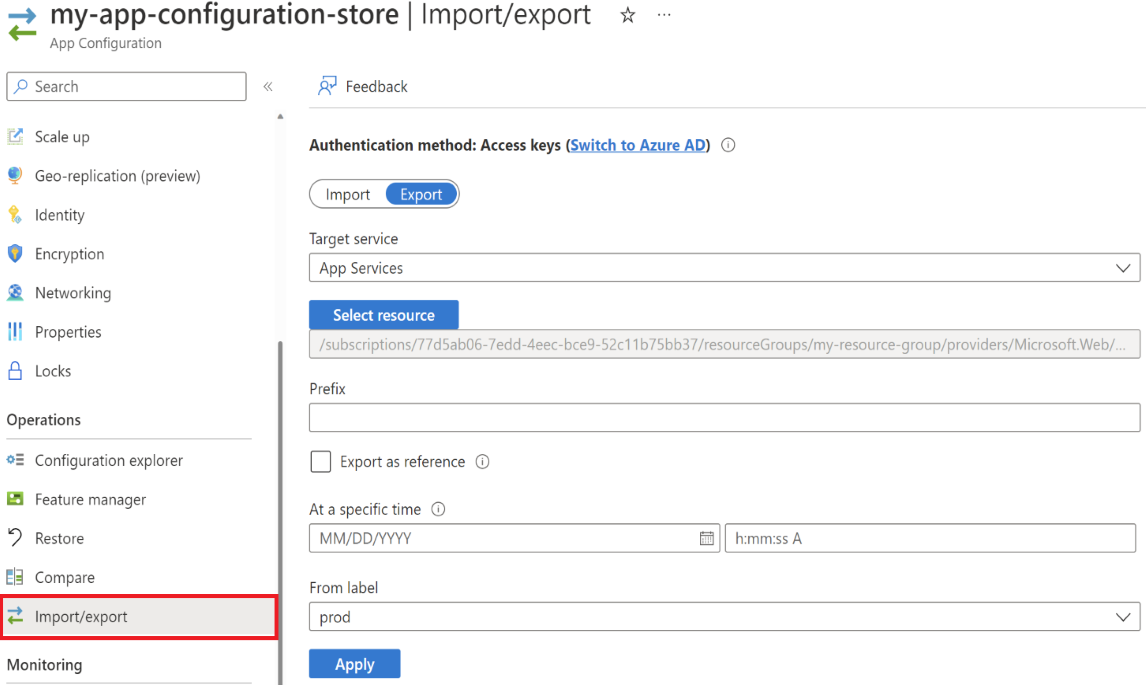
Na guia Exportar, selecione Serviços de Aplicativos em Serviço de destino.
Selecione Selecionar recurso, preencha o formulário com os seguintes parâmetros e selecione Aplicar:
Parâmetro Descrição Exemplo Subscription Sua assinatura atual é selecionada por padrão. my-subscription Grupo de recursos Selecione um grupo de recursos que contém o Serviço de Aplicativo com a configuração a ser exportada. my-resource-group Recurso Selecione o Serviço de Aplicativo que contém a configuração que você quer exportar. my-app-service A página agora exibe o Serviço de destino e a ID do recurso. A ação Selecionar recurso permite alternar para outro recurso de Serviço de Aplicativo de destino.
Como opção, preencha a próxima parte do formulário:
Parâmetro Descrição Exemplo Prefixo Opcional. Esse prefixo será cortado da propriedade "key" de cada chave-valor exportado. Um prefixo de chave é a parte inicial de uma chave. Os prefixos podem ser usados para gerenciar grupos de valores-chave em um armazenamento de configuração. O prefixo será ignorado para sinalizadores de recursos. TestApp: Exportar como referência Opcional. Verifique para exportar valores-chave para o Serviço de Aplicativo como referências de Configuração de Aplicativos. Saiba mais Em um tempo específico Opcional. Preencha para exportar valores da chave de um tempo específico. Esse é o ponto no tempo dos valores-chave no repositório de configuração selecionado. Formato: "YYYY-MM-DDThh:mm:ssZ". Esse campo usa como padrão o ponto atual no tempo dos valores-chave quando deixados vazios. 28/07/2022 12:00:00 Do rótulo Opcional. Selecione um rótulo existente para restringir a exportação aos valores da chave com um rótulo específico. Se não selecionar um rótulo, apenas os valores de chave com o rótulo "Nenhum rótulo" serão exportados. prod Selecione Aplicar para continuar com a exportação.
Você exportou os valores de chave com o rótulo "prod" de um recurso do Serviço de Aplicativo, nos seus respectivos estados de 28/07/2021 12:00:00, e cortou o prefixo "TestApp". Os valores-chave foram exportados com um tipo de conteúdo no formato JSON.
Se você tiver marcado a caixa para exportar valores-chave como referências, os valores-chave exportados serão indicados como referências Configuração de Aplicativos na coluna "Origem" das configurações de recursos do Serviço de Aplicativo.
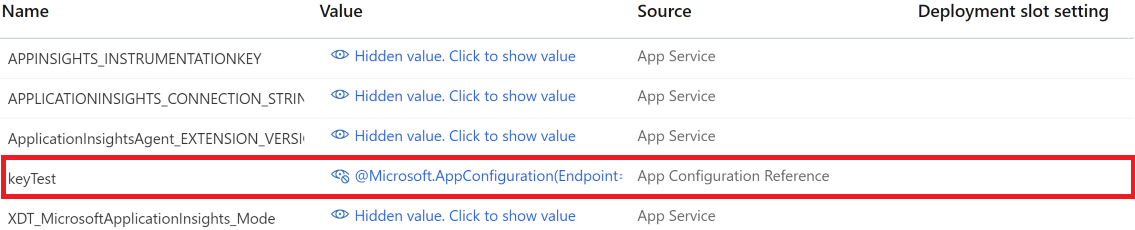
Mensagens de erro
É possível encontrar as seguintes mensagens de erro ao importar ou exportar os valores-chave de Configuração de Aplicativos:
- O arquivo selecionado deve ter entre 1 e 2097152 bytes.: o seu arquivo é muito grande. Selecione um arquivo menor.
- O acesso público está desabilitado para o repositório ou você está acessando de um ponto de extremidade privado que não está nas configurações de ponto de extremidade privado do repositório. Para importar os valores-chave de um repositório de Configuração de Aplicativos, é preciso ter acesso a esse repositório. Se necessário, habilite o acesso público para o repositório de origem ou acesse-o de um ponto de extremidade privado aprovado. Se você acabou de habilitar o acesso público, aguarde até 5 minutos para que o cache seja atualizado.